
Sa ilang mga kaso, ang katulong ng Apple sa Mac, Siri, ay maaaring maging kapaki-pakinabang. Ngunit gayunpaman, maraming mga tao na hindi ginagamit ito sa kanilang araw-araw, at ang totoo ay ang pagkakaroon ng katulong na ito sa toolbar ay maaaring maging nakakainis, dahil narito ang nagbabawas ng puwang, at para sa marami hindi ito nag-aalok ng labis ng halaga, lalo na kung halimbawa mayroon kang isang Mac mini nang walang naka-configure na mapagkukunan ng audio, kung saan gagawan ka ng mabuti ng Siri.
Alinmang paraan, Kung nais mong itigil ni Siri ang pagiging bahagi ng toolbar sa iyong Mac, sa tabi ng panel ng pag-abiso, madali mo itong magagawa, dahil ang Apple ay may isang simpleng pamamaraan para dito nang natural.
Ito kung paano mo maaalis ang Siri mula sa toolbar ng iyong Mac
Tulad ng nabanggit namin, ang pagkamit nito ay napaka-simple, at ito ay isang pagpipilian na bahagi ng pagsasaayos ng katulong. Una sa lahat, kung nais mong alisin ang shortcut para sa Siri mula sa toolbar ng macOS, ang dapat mong gawin ay pumunta sa app ng mga kagustuhan sa system sa iyong Mac, at pagkatapos ay mula sa pangunahing menu, piliin ang pagpipiliang "Siri".
Sa sandaling nasa loob, sa ibaba ay ang pagpipilian na interes sa amin sa kasong ito, na sa pamamagitan ng default sa pinakabagong mga bersyon ng macOS ay palaging minarkahan. Ay tungkol sa ang pagpipiliang "Ipakita ang Siri sa menu bar", at ang kailangan mo lang gawin ay alisan ng check ito.
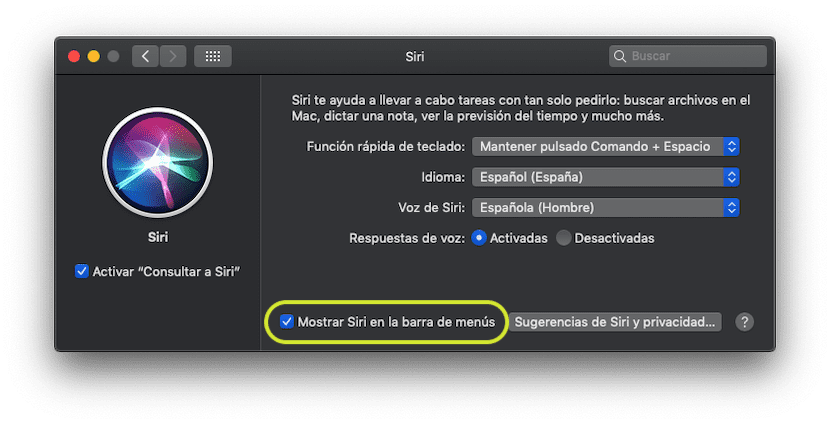
Sa sandaling gawin mo ito, awtomatiko mong makikita kung paano ang shortcut sa Siri na matatagpuan sa kanang itaas na bahagi ng iyong computer screen ay nawala ganap, nag-iiwan ka ng mas maraming puwang sa toolbar ng iyong computer para sa iba pang mga application, at pag-iwas, halimbawa, nalilito kapag sinusubukan mong i-access ang isang bagay na katulad sa loob ng menu.
mabuti yan!
Hindi ko ito naisip
salut!
Oo, ang totoo ay maaari itong maging lubos na kapaki-pakinabang, lalo na kung hindi mo ito ginagamit at mayroon kang isang Mac na may maliit na screen, na kumukuha ng puwang, o kung mangyari sa gusto mo sa akin, mayroon kang isang Mac mini at, maliban kung ikonekta mo ang isang mikropono sa oras, ito ay maliit na paggamit, dahil kapag pinindot mo ang tanging bagay na lilitaw ay isang error.
Pagbati, natutuwa ako na nagustuhan mo ito!
Ang isa pang madaling pagpipilian - at gumagana ito sa lahat, ay ang pagpindot sa cmd nang sabay, pag-click at pag-drag gamit ang cursor sa labas ng bar, naglalabas at tinanggal ang icon.